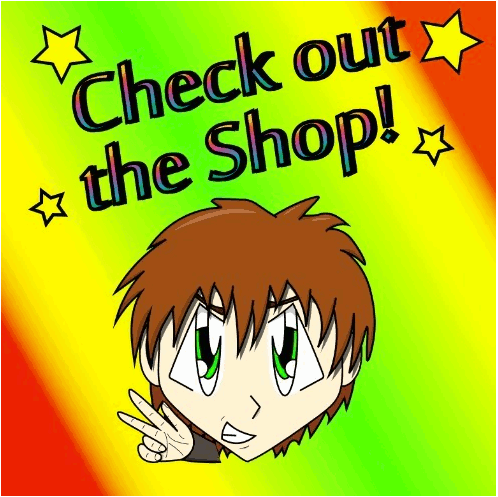Windows Tutorials
Disable Firefox insecure Password Warning & activate login fill out automatically
(Firefox Diese Verbindung ist nicht verschlüsselt ausschalten & Login ausfüllen aktivieren)
In this Tutorial i show u: How to disable Mozilla Firefox insecure Password Warning & activate login fill out automatically, so u get the autofill back and the annoying message away :-)
Manual:
-
Write in Firefox "about:config".
-
Then comes a Message/site click on continue.
-
Then use the searchbar there and write "security.insecure", now u should see a point called "security.insecure_field_warning_contextual.enabled".
-
Actually its on "true" with a doubleclick on it change it to "false".
-
Then u have disabled the annoying message, to actived the password login fill out automatically, u must do also that....
-
Go again to "about:config" this time u search for "signon.autofill". Then u should see a point called "signon.autofillForms.http".
-
Actually its on "false" with a doubleclick on it change it to "true". Thats all now also your passwords should be fill out automatically.
German:
In diesem Tutorial zeig ich euch, wie ihr in Mozilla Firefox die nervige meldung beim Login Feld: " Diese Verbindung ist nicht verschlüsselt " deaktiviert & das automatische Login ausfüllen wieder aktiviert.
Anleitung:
-
Gebt in die Adresszeile von Firefox "about:config" ein.
-
Dann seht ihr dort wahrscheinlich eine Meldung, dort einfach auf weiter klicken.
-
Dann gebt ihr bei der suchleiste "security.insecure" ein, ihr solltet dann bei den suchergebnissen ganz oben einen punkt namens "security.insecure_field_warning_contextual.enabled" sehen.
-
Der wert steht aktuell auf "true" mit einem doppelklick ändert ihr den wert nun auf "false".
-
Damit habt ihr nun die nervige Message deaktiviert, um aber auch das automatische passwort ausfüllen wieder zu aktivieren, müsst ihr noch folgendes tun...
-
Wieder in "about:config" gehen und diesmal bei der suche "signon.autofill" eingeben. Dann solltet ihr einen punkt namens "signon.autofillForms.http" sehen.
-
Aktuell sollte der wert auf "false" stehen, mit einem Doppelklick ändert ihr den wert in "true". Das wars nun sollten eure Passwörter wieder automatisch ausgefüllt werden.